Cách sử dụng Kính lúp trên iPhone và iPad
iPhone và iPad của bạn đi kèm với Kính lúp tích hợp tiện dụng có thể giúp bạn phóng to bất cứ thứ gì khó nhìn thấy. Ví dụ: chữ in nhỏ trên chai thuốc, biển báo đường phố quá xa về khoảng cách, v.v. Tính năng hỗ trợ này được tích hợp với một loạt tùy chọn bổ sung, chẳng hạn như khả năng điều chỉnh độ tương phản và độ sáng, áp dụng bộ lọc, và hơn thế nữa. Vì vậy, hãy cùng xem cách sử dụng Kính lúp trên iPhone hoặc iPad của bạn.
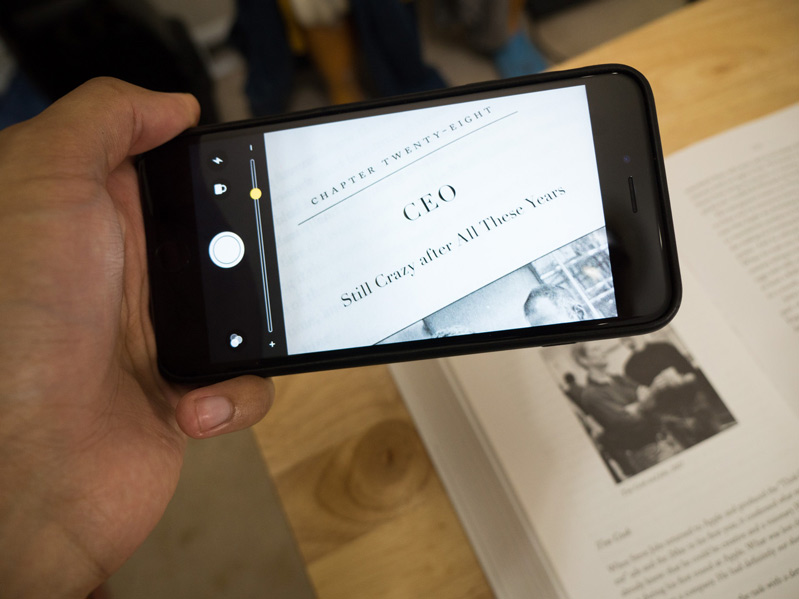
Cách BẬT Kính lúp trên iPhone hoặc iPad
Trước tiên, bạn cần bật Kính lúp trên thiết bị của mình theo các bước sau:
1. Đi tới Cài đặt → Trợ năng → Kính lúp.
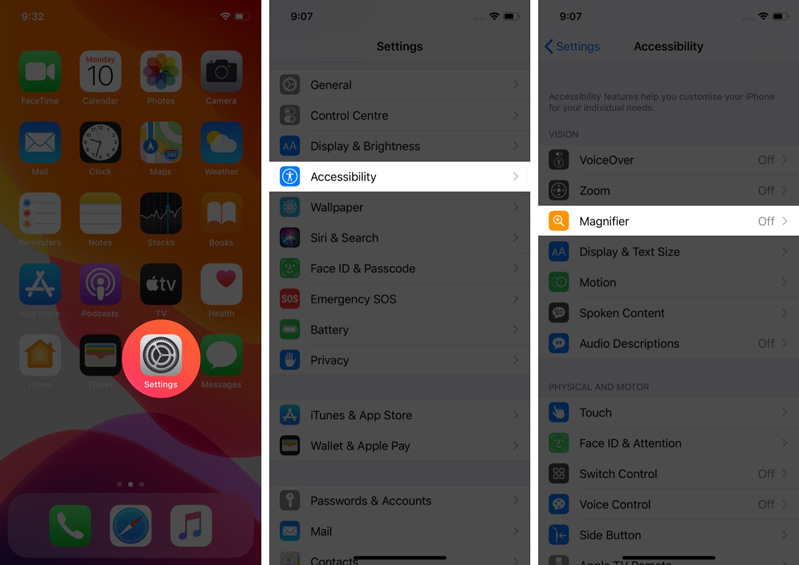
2. Chuyển đổi ON tại lựa chọn Magnifier.
3. Bạn cũng có thể BẬT tùy chọn Tự động điều chỉnh độ phơi sáng để làm cho Kính lúp có thể tùy chỉnh theo điều kiện ánh sáng xung quanh để có trải nghiệm hình ảnh tốt hơn.
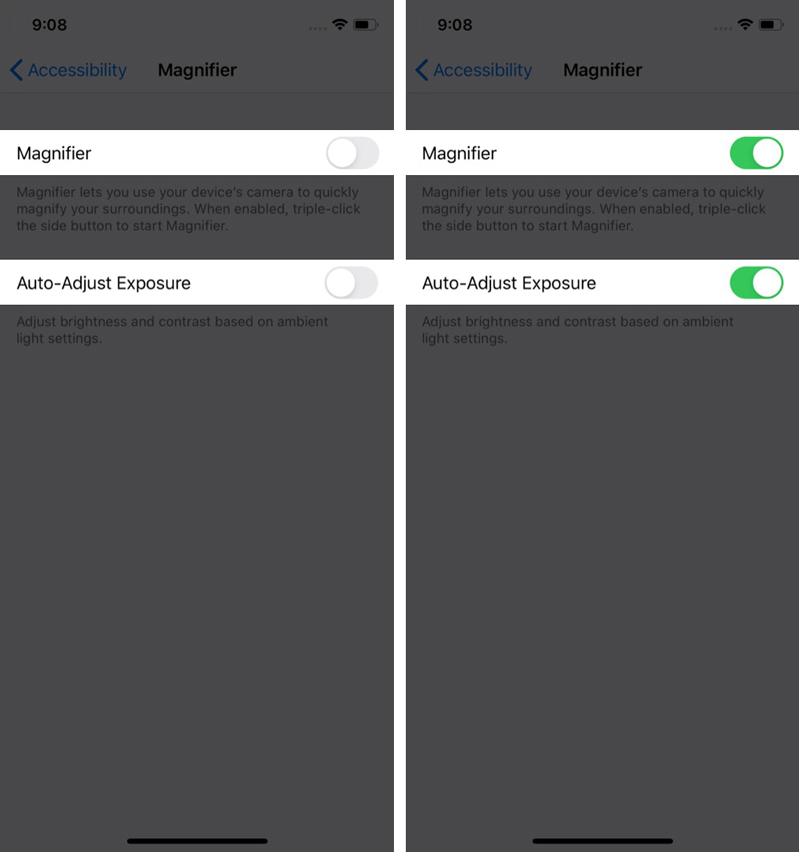
Cách truy cập nhanh kính lúp
Khi bạn đã bật Kính lúp như đã giải thích ở trên, có hai cách để khởi chạy nó khi bạn cần.
Thứ nhất, nếu bạn đang sử dụng iPhone X trở lên hoặc iPad có Face ID, bạn có thể nhanh chóng mở Kính lúp bằng cách nhấn ba lần vào nút bênh cạnh. Để đóng Kính lúp, hãy vuốt lên từ cuối màn hình.
Nếu bạn có iPhone cũ 8 trở xuống và các mẫu iPad có nút Màn hình chính, hãy nhấn ba lần vào nút Màn hình chính. Để đóng Kính lúp, hãy nhấn nút Trang chủ.
Cách thêm Kính lúp vào Trung tâm điều khiển
Thứ hai, bạn cũng có thể sử dụng Trung tâm điều khiển để nhanh chóng truy cập Kính lúp. Để thêm tùy chọn:
1. Đi tới Cài đặt → Trung tâm điều khiển → Tùy chỉnh điều khiển.
2. Cuộn xuống và nhấn vào nút 'dấu cộng' nhỏ màu xanh lá cây bên cạnh Kính lúp.
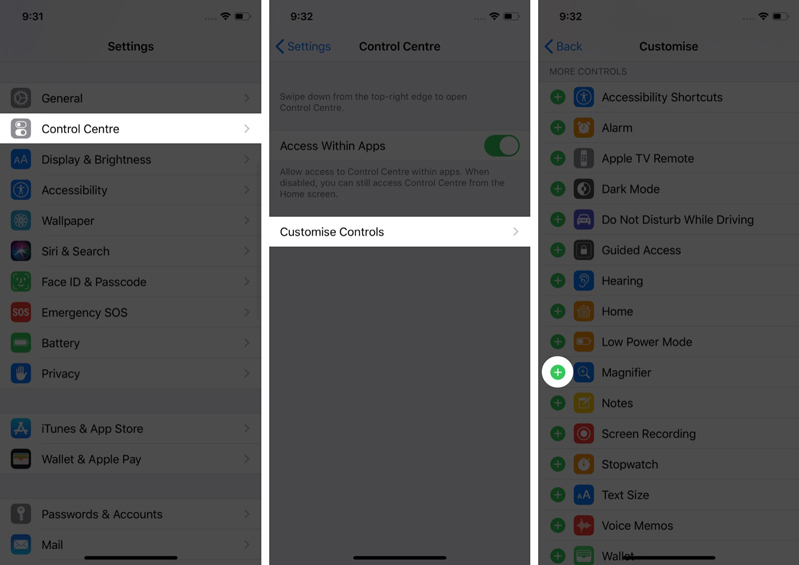
Bây giờ, bạn có thể nhấn vào biểu tượng Kính lúp trong Trung tâm điều khiển để khởi chạy nó bất cứ khi nào bạn cần.
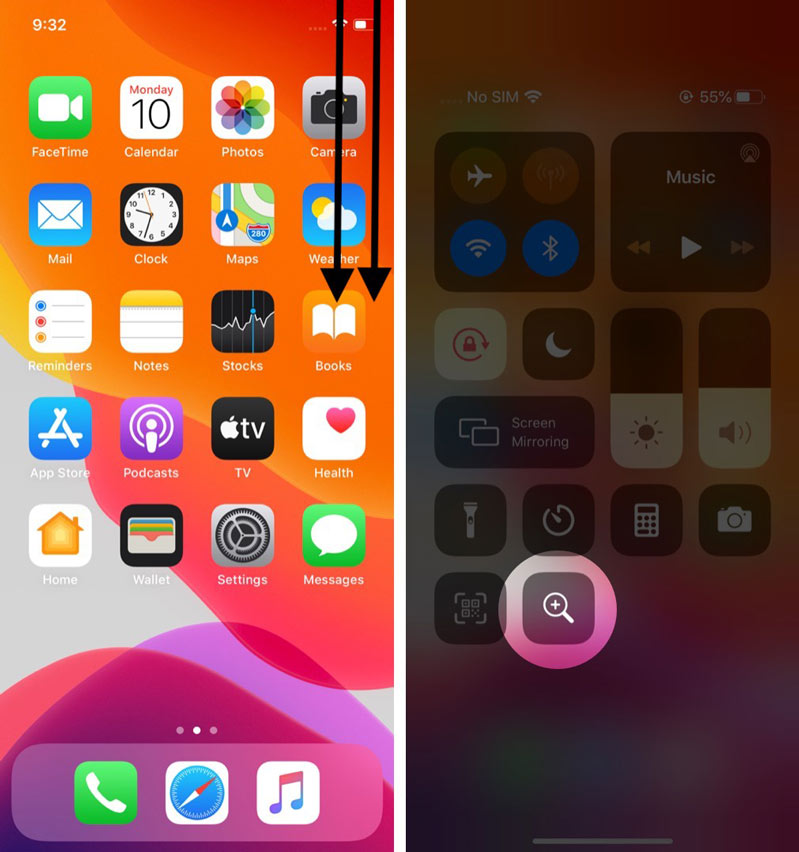
Cách sử dụng Kính lúp trên iPhone hoặc iPad
Sau khi khởi chạy Kính lúp như đã giải thích ở trên, bạn có thể sử dụng một số tùy chọn:
Để điều chỉnh mức độ phóng đại, hãy kéo thanh trượt ở cuối màn hình để phóng to và thu nhỏ đối tượng.
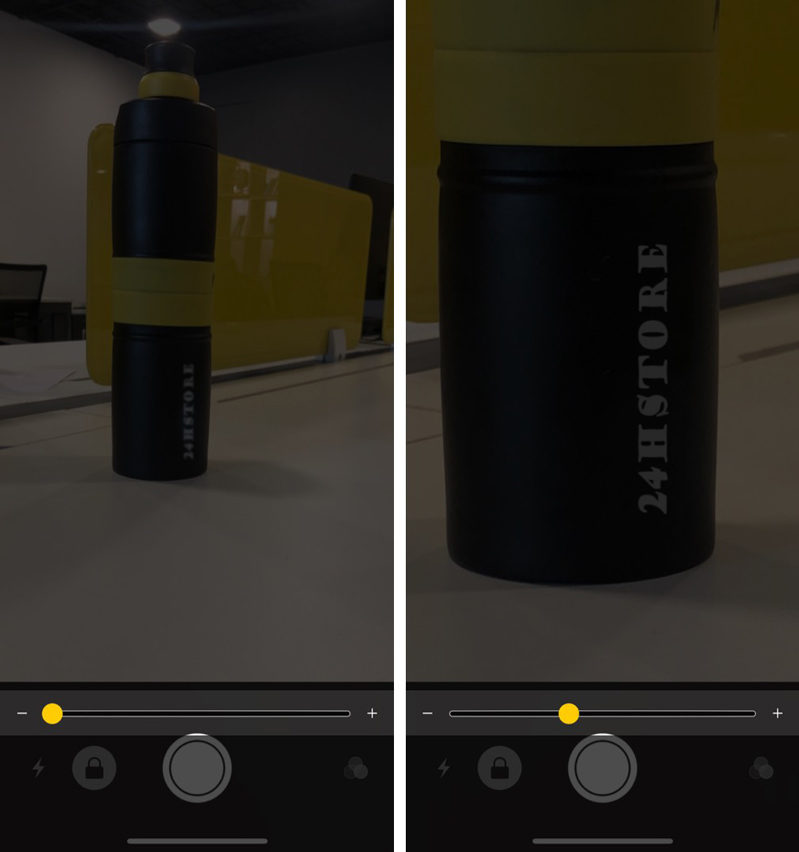
Bật Đèn pin để có tầm nhìn tốt hơn bằng cách nhấn vào biểu tượng tia chớp.
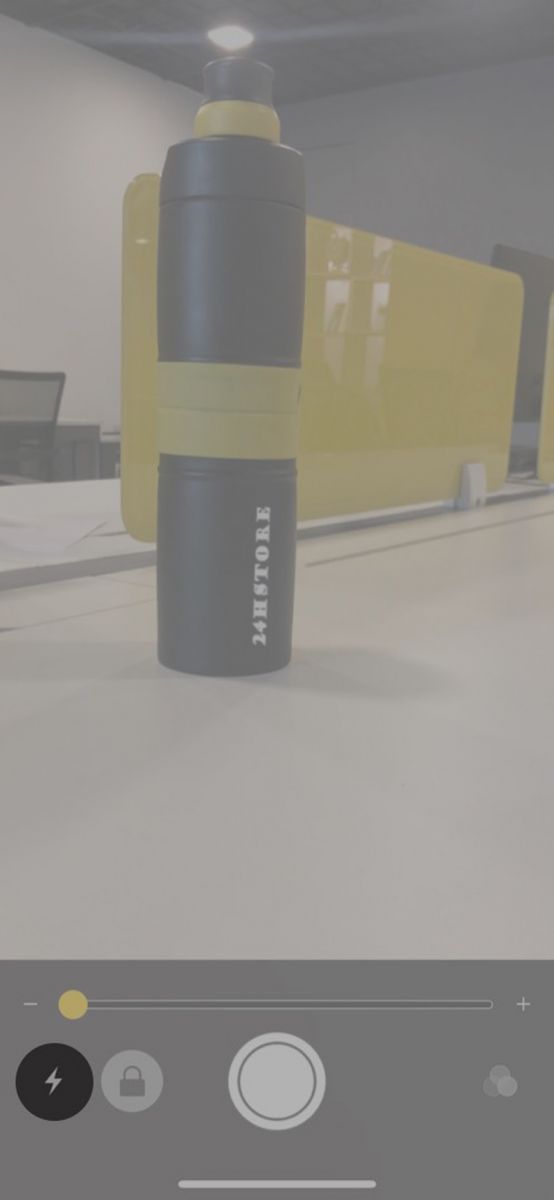
Bật khóa tiêu điểm bằng cách nhấn vào biểu tượng ổ khóa nhỏ. Điều này sẽ ngăn máy ảnh của bạn liên tục lấy nét lại.
![]()
Để cố định khung hình, hãy nhấn vào nút tròn ở cuối màn hình và một vòng màu vàng sẽ xuất hiện xung quanh nó. Điều này sẽ cho phép bạn di chuyển điện thoại của mình một cách tự do nhưng vẫn nhìn vào hình ảnh bạn đã phóng to. Bạn có thể kéo thanh trượt để phóng to và thu nhỏ hình ảnh đã cố định. Để quay lại Kính lúp trực tiếp, hãy nhấn lại vào nút tròn.
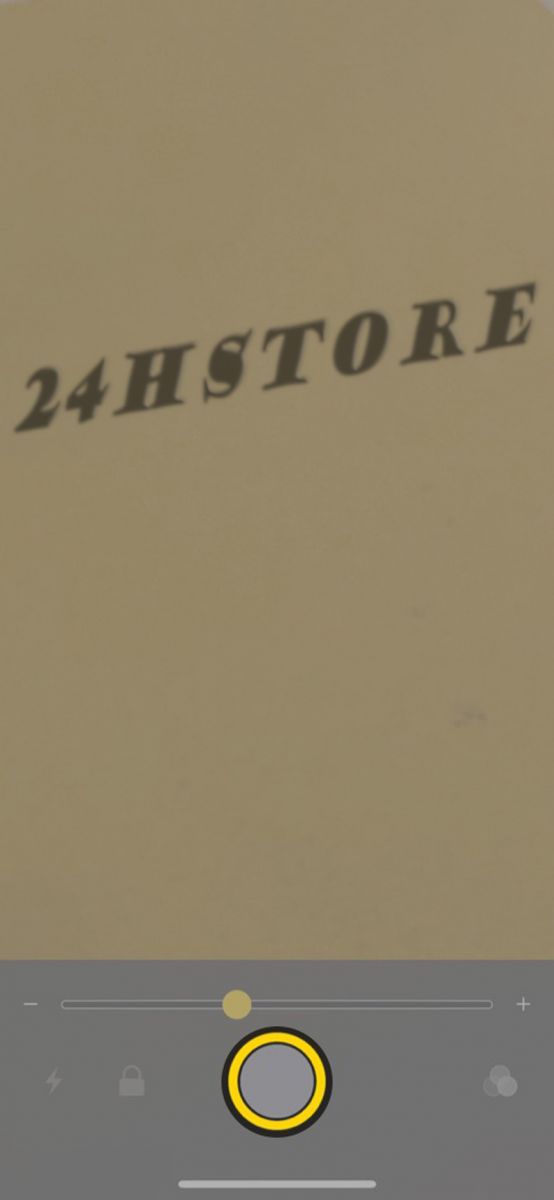
Để lưu hình ảnh Freeze Frame vào thư viện ảnh của bạn hoặc chia sẻ nó với mọi người, hãy chạm và giữ trên màn hình. Sau đó, chọn tùy chọn Lưu hoặc Chia sẻ.

Để thay đổi độ sáng và độ tương phản trong Kính lúp, hãy nhấn vào nút Bộ lọc ở dưới cùng bên phải. Nó trông giống như ba vòng tròn chồng lên nhau. Sau đó, sử dụng Thanh trượt để điều chỉnh độ sáng và độ tương phản theo ý muốn.
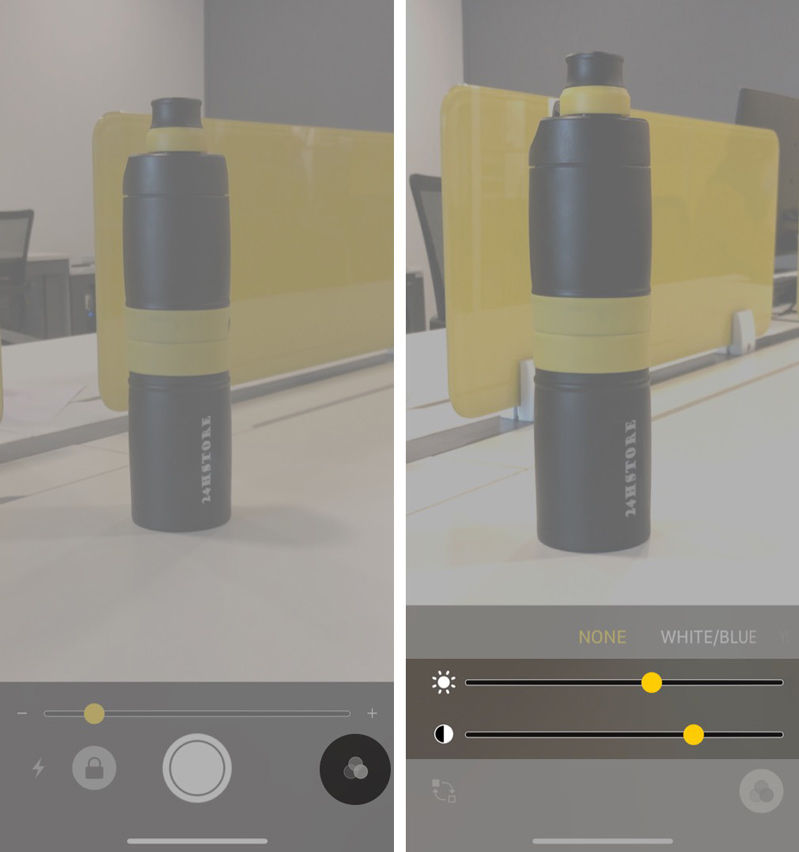
Để thay đổi các bộ lọc trong Kính lúp, hãy nhấn vào biểu tượng bộ lọc ở dưới cùng bên phải. Sau đó, vuốt qua các tùy chọn để chọn các bộ lọc khác nhau.
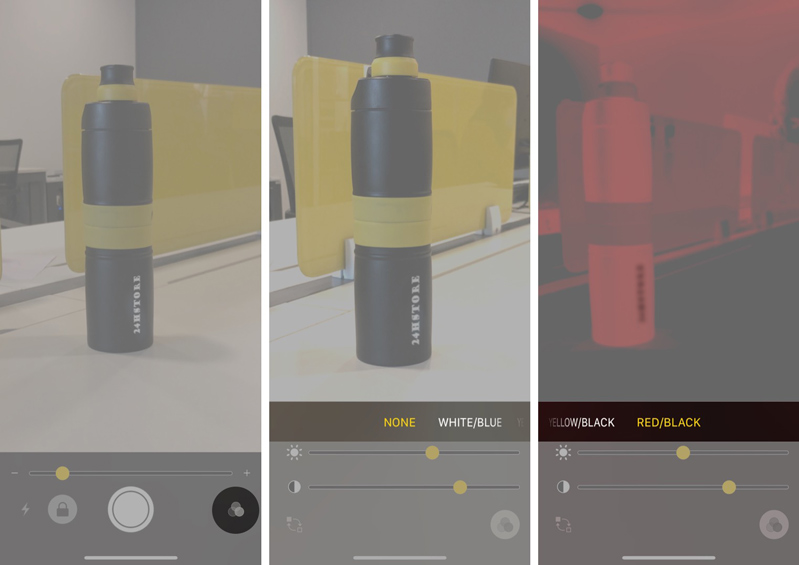
Để đảo ngược màu sắc và bộ lọc trong Kính lúp, hãy nhấn vào biểu tượng Bộ lọc, sau đó nhấn vào biểu tượng đảo chiều ở bên trái.
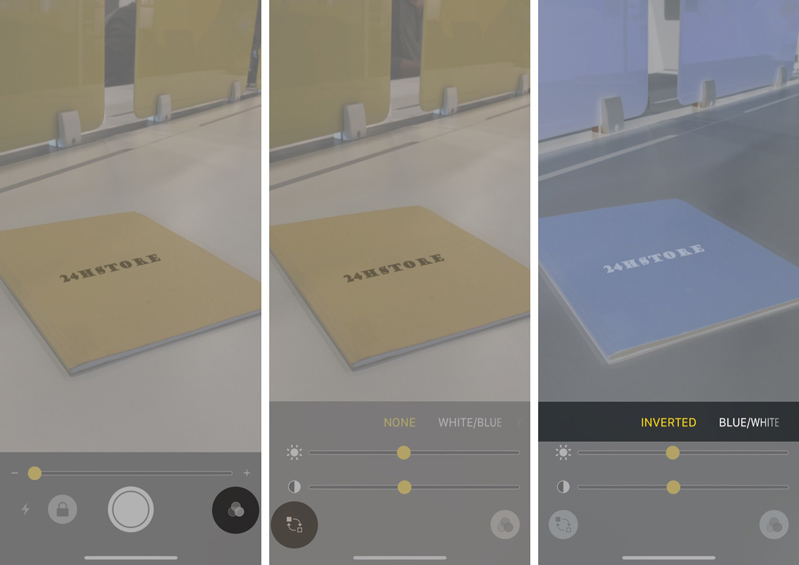
Tổng hợp tất cả
Vậy bạn đã thử sử dụng Kính lúp trên iPhone, iPad của mình chưa? Chia sẻ kinh nghiệm của bạn với 24hStore trong phần bình luận bên dưới để mọi người cùng trải nghiệm nhé.
Và nếu bạn đang tìm kiếm cho mình 1 cộng sự thông minh bên cạnh với chất lượng và giá cả rẻ nhất thì 24hStore chính là 1 sự lựa chọn chính xác đấy. Không những đem lại sự hài lòng tốt nhất về sản phẩm mà 24hStore cũng có những chính sách và dịch vụ cực kì chất lượng và hài lòng nhất đối với người mua. Vì vậy hãy đến trải nghiệm mua sắm tại 24hStore.
Xem thêm: 4 Cách để khôi phục một chiếc iPad không phản hồi trở lại bình thường
Tham khảo các siêu phẩm đình đám bán chạy nhất nhà "Táo" vừa cập bến tại 24hStore:
- Điện thoại iPhone 16 Series
- iPhone 15 Pro Max 256GB cũ
- Apple iPhone 14
- Điện thoại iPhone like new 99%

iPhone 11 64GB Cũ chính hãng
4.690.000 đ





















